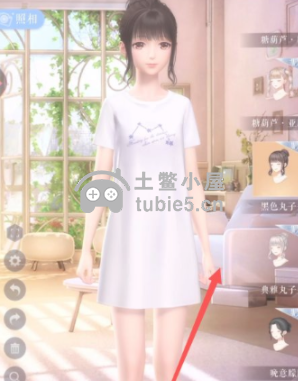最近朋友的iPhone 12 Pro有遇到iPhone相机黑屏的错误,在锁定画面开启相机App(或直接打开相机)时,会偶发性出现iPhone相机当机或黑画面的情况,虽然不是每次都会遇到,但发生频率也不算太低。
如果你的 iPhone 相机也同样有发生黑画面或黑屏的问题,那可以参考本文教学的九个方法解决。

如何解决 iPhone相机黑屏问题?
以下为大家提供9个方法解决iPhone相机当机、黑屏/黑画面的故障情况,若已经发生好几次这种黑屏问题,建议你直接尝试方法8和方法9。
方法 1. 强制退出相机App
如果这是你首次发生 iPhone 相机黑画面的问题,而且也想急着解决才能继续拍照,那首先最简单也最快速的暂时性解法就是先强制结束相机 App,然后再重新开启,强制结束的方法就是直接往上滑掉 App。

方法 2. 切换前/后相机镜头
如果 iPhone 相机卡在前镜头与后镜头之间切换,那它可能会因为故障而导致 iPhone 相机黑画面,所以可以点选相机内右下角「切换」键重新切换一次 iPhone 相机的前后镜头,这样有时也能解决黑画面的错误。

方法 3. 重新启动 iPhone
第三个方法,如果这是你少数遇到 iPhone 相机当机或黑画面的问题,建议你先将 iPhone 重新开机,然后看看之后还有没有是发生同样问题。
具备 Face ID 的 iPhone 机型:同时按住「音量降低键」及「电源键」然后滑动关机再重开。

方法 4. 关闭旁白功能
有些用户有回报,只要关闭 iPhone 辅助使用的「旁白」功能也可以解决 iPhone 相机当机问题,因此如果你有开启的话,建议你按照以下步骤来关闭:
开启 iPhone「设定 App」。
点选辅助使用。
点选旁白。

关闭旁白功能。

方法 5. 关闭相机定位功能
iPhone 相机默认会打开「定位」功能,建议你尝试看看将该功能关闭以解决 iPhone 相机黑画面的错误:
开启 iPhone「设定 App」。
点选隐私权。
点选定位服务。

点选相机。
将允许取用位置从「使用 App期间」改为「永不」,关闭之后使用 iPhone 相机拍出来的照片就不会显示位置。

方法 6. 开启再关闭手电筒
先开启再关闭 iPhone 手电筒(闪光灯)后也可能也能解决相机黑屏问题,我们可以在「iOS 控制中心」中开启再关闭手动筒:
滑出 iOS 控制中心。
开启手电筒。
关闭手电筒。

方法 7. 确保相机不受屏幕使用时间限制
如果你在「屏幕使用时间」设定内有限制 iPhone 相机存取,那可能也会因为故障或错误而造成 iPhone 相机黑屏。 请依照以下步骤检查:
开启 iPhone 内建的「设定 App」。
点选「屏幕使用时间」。
点击内容与隐私权限制。

点击允许的App。
确认有开启相机,这样才能将 iPhone 相机排除在使用限制外。

方法 8. 更新 iOS 软件版本
某些旧的iOS版本确实会造成iPhone相机黑屏、黑画面的问题(特别是iOS14.2.1),建议你将iPhone更新到最新版本,可以在「设定App」>「一般」>「软件更新」内将iPhone更新到最新iOS版本。

方法 9. iPhone 重置所有设定
如果以上这些方法都无法解决 iPhone 相机黑屏问题,最后这个方法对很多人都有效,就是将 iPhone 重置所有设定,重置并不会清除任何资料(只会移除 Apple Pay 票卡等)。
具体的 iPhone 重置步骤如下:
开启iPhone「设定App」。
点选一般。
点选「移转或重置 iPhone」。
点选重置。

点击重置所有设定。

总结
如果你在使用iPhone时,也有出现iPhone相机黑屏或当机、黑画面等故障问题,可以参考本文教学的九个解决方法,若很常发生这问题,建议你直接尝试方法8和方法9来解决。